„A biztonsági szabályzat miatt nem készíthető képernyőkép” Üzenet Androidon

Tudja meg, miért kap képernyőkép rögzítése közben a biztonsági szabályzat miatt nem készíthető képernyőképet.
Minél kényelmesebb valami, annál jobb, igaz? Ugyanez vonatkozik az Android-eszköz hangerejének szabályozására is. Például lehet, hogy meg szeretne nézni egy videót, de nem akar mindenkit felébreszteni a hangos hangerővel.
Ahelyett, hogy belemenne az Android beállításaiba, van egy nyugodtabb és gyorsabb módja a hangerő szabályozásának. A következő utasításoknak köszönhetően anélkül szabályozhatja az Android riasztásának, médiájának stb. hangerejét, hogy be kellene lépnie az eszköz beállításaiba.
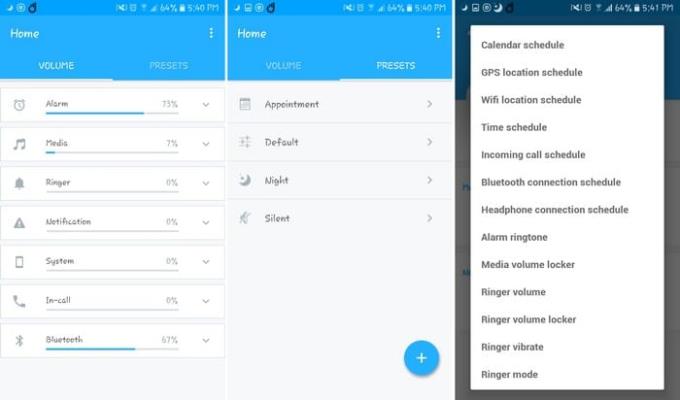
A Hangerőszabályzó nevű ingyenes alkalmazásnak köszönhetően szabályozhatja a hangerőt, például:
Az alkalmazás telepítése után a képernyő tetejéről lefelé csúsztatva láthatja az összes szükséges hangerőszabályzót. Az értesítési sávban azt is láthatja, hogy az egyes opciók színszintje milyen magas hangerőt állít be.
Nincs mód a hangerőszint közvetlen szabályozására az értesítési sávról. A riasztás hangerejének beállításához (például), érintse meg az ébresztő ikont, és megnyílik az alkalmazás, amely megmutatja minden hangerőszintjét.
Keresse meg az ébresztési lehetőséget, és koppintson arra, hogy milyen magasra szeretné beállítani az ébresztést
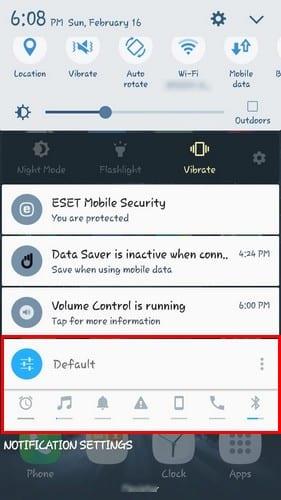
Az alkalmazás lehetővé teszi az előre beállított értékek beállítását is. Használhatja azokat, amelyekkel az alkalmazás már rendelkezik, és beállíthatja a sajátját. Saját létrehozásához érintse meg a plusz opciót a jobb alsó sarokban.
Hozzá kell adnia néhány dolgot, például meg kell adnia az előre beállított nevet, ikont, prioritást, és azt, hogy milyen opciók (például csengetés vagy értesítés) vannak előre beállítva.
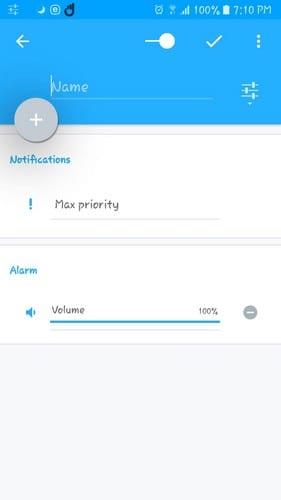
Ha végzett a beállítások hozzáadásával, koppintson a jobb felső sarokban található pipára. Az újonnan létrehozott preferenciák hozzáadódnak azokhoz, amelyek már ott voltak az alkalmazás első telepítésekor.
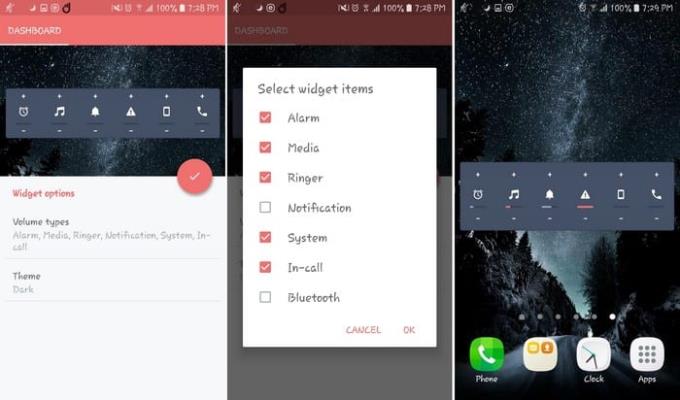
Az alkalmazás egy widgettel is rendelkezik, amely lehetővé teszi a hangerő beállítását közvetlenül a widgetről. A widget megtalálásához tartsa lenyomva a kezdőképernyő üres részét, és pöccintsen addig, amíg meg nem jelenik a Hangerőszabályzó opciók.
Válassza ki a nagyméretű widgetet, és húzza oda, ahová el szeretné helyezni. Érintse meg még egyszer a kezdőképernyőt az elhelyezés véglegesítéséhez.
A hangerő ikon felett és alatt egy plusz és egy mínusz jel látható. Ezekkel a lehetőségekkel szabályozhatja Android-eszköze csengőhangjának, médiatartalmának stb. hangerejét. Ha közvetlenül az ikonra koppint, a megérintett opció hangereje le lesz tiltva.
Ha belép az alkalmazás beállításaiba, zárolhatja egy opció hangerejét is. Így elkerülheti, hogy bárki nem kívánt hangerő-módosítást végezzen Android-eszközén.
Ha nem bánja, ha újabb alkalmazást ad hozzá Android-eszközéhez, látni fogja, hogy a hangerő kezelése sokkal egyszerűbb lesz. Szerinted ez az alkalmazás őrző? Mondja el, mit gondol az alábbi megjegyzésekben.
Tudja meg, miért kap képernyőkép rögzítése közben a biztonsági szabályzat miatt nem készíthető képernyőképet.
Ebből a részletes oktatóanyagból megtudhatja, hogyan készíthet képernyőképeket Android Pie-eszközén, és hogyan szerkesztheti azokat.
Az Animojis az iPhone egyik legtöbbet emlegetett funkciója volt, amikor az Animojis megjelent, de egyelőre csak az iPhone X-re korlátozódnak. Azonban van mód arra, hogy valami hasonlót szerezzen be Android-eszközén.
Ismerje meg a Zedge alkalmazás előnyeit, és válasszon több ezer különböző csengőhang közül Android-eszközén.
Tanulja meg az Android Pay használatának alapjait androidos okostelefonjáról vagy okosórájáról.
Több Android-felhasználó rendelkezhet saját területtel saját alkalmazásaival és adataival az eszközein. Így állíthatja be az egészet.
Ismerje meg, hogyan javíthat ki egy gyakori problémát, amikor az Android-eszköz értesítései késhetnek vagy nem jelennek meg megfelelően.
Ebből a bejegyzésből megtudhat néhány Gboard-trükköt, amelyekről esetleg nem tud.
Az Android-felhasználók évek óta könyörögnek a Google-hoz, hogy sötét módot vagy témát adjanak mobiljukhoz. Itt van, hogyan lehet engedélyezni.
A Google beépítette a Chrome böngészőbe az inkognitó mód néven ismert funkciót, amely lehetővé teszi a felhasználók számára, hogy előzményeik nélkül böngészhessék az internetet.
Minél kényelmesebb valami, annál jobb, igaz? Ugyanez vonatkozik az Android-eszköz hangerejének szabályozására is. Például, talán szeretné
Az új Android okostelefon beszerzésével járó öröm és izgalom rövid életű lehet, ha nem tudja használni az előző alkalmazásokat. Így viheti át az alkalmazásokat egyik eszközről a másikra.
Az okostelefon az Ön privát eszköze. Néha azonban nem marad más választásunk, mint megosztani barátainkkal vagy családunkkal. Előfordulhat, hogy nem fogja kényelmesen átadni telefonját, ha vannak bizonyos alkalmazások az eszközön. Így lehet elrejteni őket.
Míg a telefonjainkon lévő alkalmazások többnyire azért vannak ott, mert szeretnénk őket, és valamikor letöltöttük őket, ez nem mindegyikre igaz.
Az Android-eszköze által a Google-fiókjában rögzített tevékenység sokkolhatja Önt. Kezelje adatait és magánéletét ezekkel a tippekkel.
Az olcsó repülőjegyek keresése az első dolog, amelyre gondol, amikor a nyaralás ideje körül forog. Ki ne szeretne pénzt megtakarítani, igaz? De annyi lehetőséggel
Az Android és az iOS a két leggyakrabban használt operációs rendszer a mobiltelefonokban. Amikor új okostelefon vásárlásáról van szó, sok vásárló nem tudja, melyiket vegye meg.
Az Android Pie számos nagyszerű funkcióval rendelkezik. Ezen funkciók közül néhányat nem olyan könnyű megtalálni, mint másokat, például a Feature Flags opciót. Ezeket használni
Az Android-felhasználók mindig olyan módszereket keresnek, amelyekkel meghosszabbíthatják eszközeik akkumulátorának élettartamát. Sok értékes információ van az eszközén, így fut
Alacsony a hangerő, ha Bluetooth-fejhallgatót használ Android-eszközével. Oldja meg a problémát ezzel a javítással.
Miután rootoltad az Android telefonod, teljes rendszerhozzáférésed lesz, és számos olyan alkalmazást futtathatsz, amelyek root hozzáférést igényelnek.
Az Android telefonodon található gombok nem csak a hangerő szabályozására vagy a képernyő felébresztésére szolgálnak. Néhány egyszerű módosítással gyorsbillentyűkké válhatnak egy gyors fotó készítéséhez, zeneszámok átugrásához, alkalmazások elindításához vagy akár a vészhelyzeti funkciók aktiválásához.
Ha a munkahelyeden hagytad a laptopodat, és sürgős jelentést kell küldened a főnöködnek, mit tehetsz? Használd az okostelefonodat. Még kifinomultabb megoldás, ha telefonodat számítógéppé alakítod, hogy könnyebben végezhess több feladatot egyszerre.
Az Android 16 zárképernyő-widgetekkel rendelkezik, amelyekkel tetszés szerint módosíthatja a zárképernyőt, így a zárképernyő sokkal hasznosabb.
Az Android kép a képben módjával lekicsinyítheted a videót, és kép a képben módban nézheted meg, így egy másik felületen nézheted meg, így más dolgokat is csinálhatsz.
A videók szerkesztése Androidon egyszerűvé válik a cikkben felsorolt legjobb videószerkesztő alkalmazásoknak és szoftvereknek köszönhetően. Gondoskodj róla, hogy gyönyörű, varázslatos és elegáns fotóid legyenek, amelyeket megoszthatsz barátaiddal a Facebookon vagy az Instagramon.
Az Android Debug Bridge (ADB) egy hatékony és sokoldalú eszköz, amely számos dolgot lehetővé tesz, például naplók keresését, alkalmazások telepítését és eltávolítását, fájlok átvitelét, egyéni ROM-ok rootolását és flashelését, valamint eszközmentések létrehozását.
Automatikusan kattintó alkalmazásokkal. Nem kell sokat tenned játékok, alkalmazások vagy az eszközön elérhető feladatok használata közben.
Bár nincs varázsmegoldás, a készülék töltésének, használatának és tárolásának apró változtatásai nagyban befolyásolhatják az akkumulátor élettartamának lassítását.
A telefon, amit sokan most szeretnek, a OnePlus 13, mert a kiváló hardver mellett egy évtizedek óta létező funkcióval is rendelkezik: az infravörös érzékelővel (IR Blaster).



























